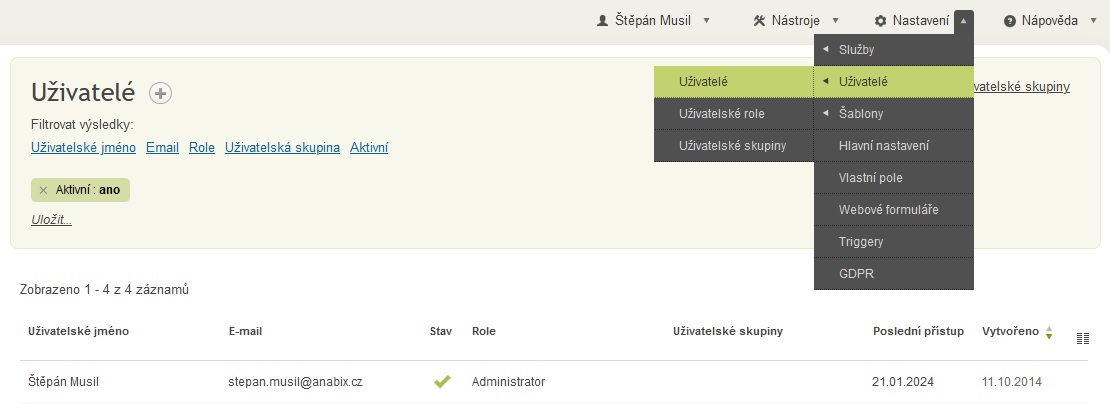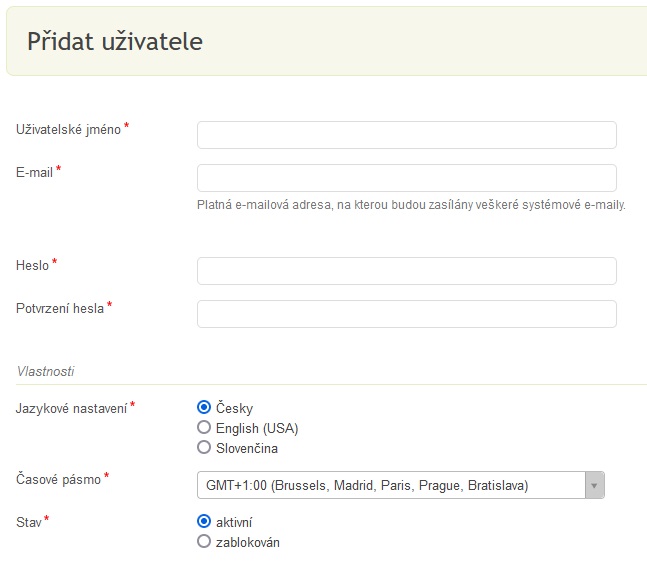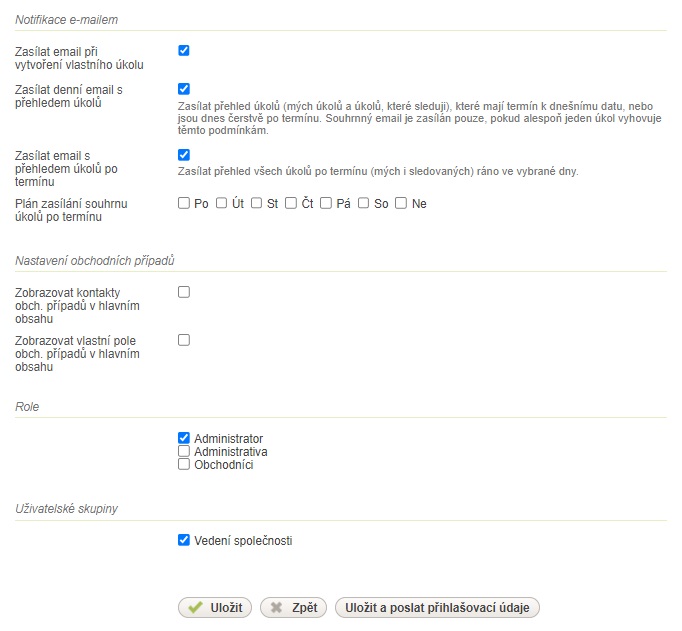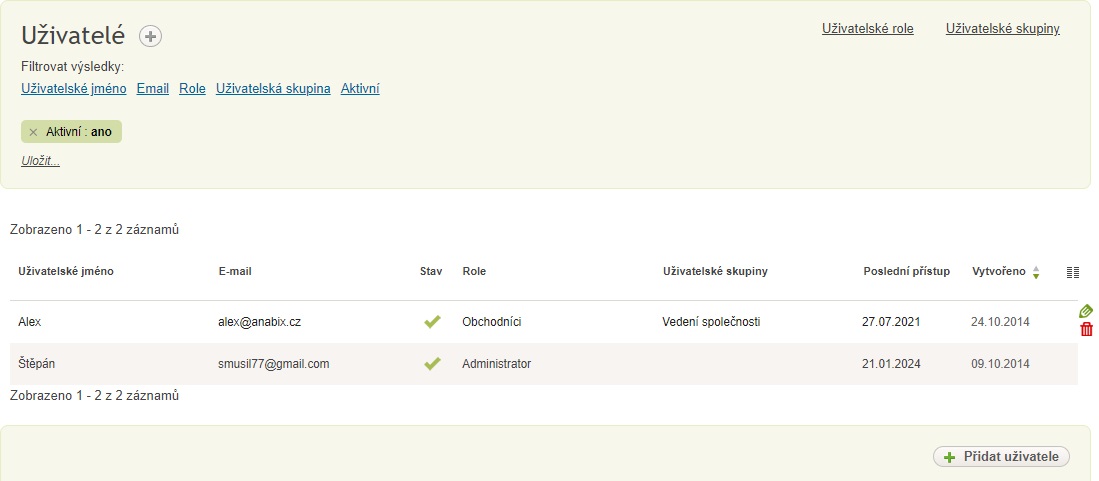Jak správně nastavit přidání nového uživatele
Přidání nového uživatele do Anabixu vám pomůže rozšířit váš pracovní tým. Získáte tak přístup pro další uživatele do aplikace a na tyto kolegy můžete přenést různé aktivity spojené se správou komunikace s vašimi klienty a také na ně můžete delegovat různé úkoly, které s vlastní komunikací s klienty souvisí.
Výchozí počet uživatelů si volíte při objednávce účtu a následně je můžete navyšovat či snižovat přes formulář přímo ve vašem účtu.
Nového uživatele přidáte přes NASTAVENÍ –> UŽIVATELÉ –> UŽIVATELÉ a tlačítko + nebo PŘIDAT UŽIVATELE.
Otevře se vám vlastní nastavení pro vytvoření nového uživatele s poli k vyplnění. Zvolíte jméno uživatele (takto se budou zapisovat jeho aktivity a nabízet se jako řešitel úkolů), jeho e-mail (na který mu budou chodit notifikace) a vytvoříte mu heslo. Dále můžete vybrat jazyk prostředí Anabixu – čeština, angličtina nebo slovenština (pro každého uživatele můžete v rámci jednoho účtu nastavit jiný jazyk), časové pásmo a stav „aktivní„.
V případě, že uživatel již není součástí vašeho týmu, nemažte jej, pouze dejte stav „zablokován“ (do účtu se vám již nepřihlásí, ale zůstane vám historie toho co zapsal, udělal, navíc se vám nepočítá do limitu uživatelů, za které platíte).
Další možností je nastavení notifikací, kde určíte, zda se má uživateli zasílat e-mail při vytvoření vlastního úkolu, dále denní přehled úkolů (toto doporučujeme mít vždy) a přehled s úkoly po termínu, respektive ve který den se tyto e-maily mají odesílat.
Je zde také volba „Zobrazovat vlastní pole obch. případů v hlavním obsahu„, která přesune vlastní pole u obchodních případů z pravého sloupce pod základní informace o obchodních případech.
Na závěr určíte uživatelskou roli, která odpovídá zaměření nového uživatele. (informace k nastavení uživatelských rolí najdete v návodu „Nastavení uživatelské role„). Poté celé nastavení uložíte a můžete rovnou poslat i přihlašovací údaje novému uživateli.
Pokud využíváte Uživatelské skupiny, pak zde můžete uživatele do zvolené skupiny také přiřadit.
Celé nastavení uložíte přes tlačítko Uložit nebo Uložit a poslat přihlašovací údaje. Při druhé volbě přijde na zadaný e-mail přidávaného uživatele notifikace s heslem a odkazem k přihlášení.
Uživatele je možné filtrovat podle uživatelských jmen, e-mailů, uživatelských rolí, uživatelských skupin a stavu, zda jsou v účtu nastaveni jako aktivní.
V přehledu vidíte i „datum posledního přihlášení do Anabixu“ a „datum vytvoření uživatele„. Přes symbol tužky můžete uživatele upravovat, případně jej zablokovat a zamezit mu tak úplně přístup ke všem vašim datům. Lze také uživatele smazat přes symbol „červené popelnice“ to však nedoporučujeme dělat, viz. text výše.
V případě jakýchkoli dotazů k tomuto a dalším nastavením nás kontaktujte na anabix@anabix.cz
Rádi vám s nastavením pomůžeme.